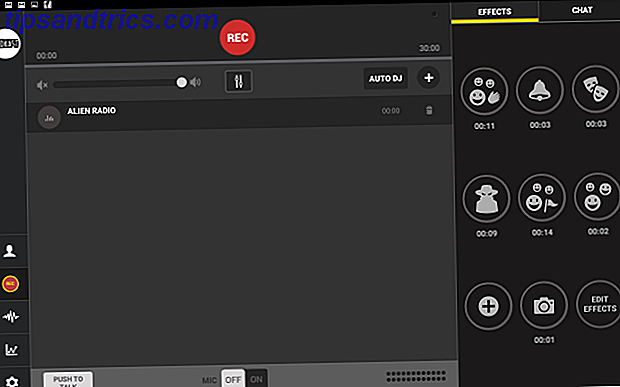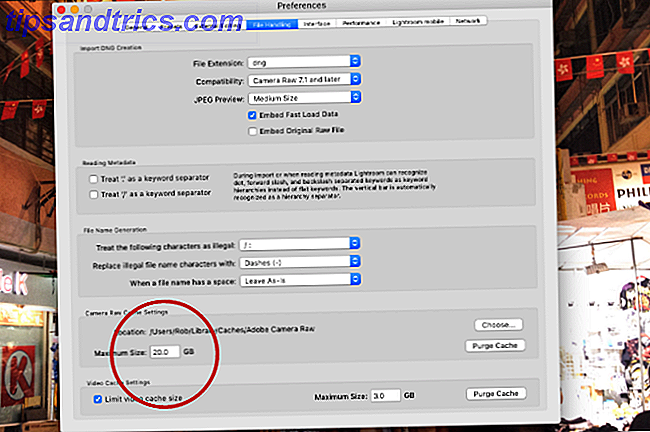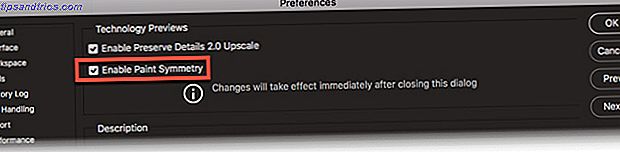Você precisa cuidar do seu computador. O hardware pode recolher poeira e espalhar sujeira, enquanto o software pode ficar inchado Como facilmente remover o Bloatware do Windows 10 Como remover facilmente o Bloatware do Windows 10 O Windows 10 vem com vários aplicativos pré-instalados que ocupam espaço no seu dispositivo e aren ' t fácil de remover. Soa como bloatware, não é? Mostramos como remover esses aplicativos. Leia mais e desacelere seu sistema. Ao realizar uma limpeza regular, você pode garantir que seu computador esteja sempre no topo do jogo.
Para ajudá-lo, reunimos uma lista de coisas para fazer para manter seu hardware e software limpos, além de fornecer etapas sobre como fazê-lo. Se você está lendo isso em um monitor empoeirado, rolando um mouse sujo ou operando um computador lento, o Slow Computer? 4 maneiras de acelerar as coisas no computador lento? 4 maneiras de acelerar as coisas Comprar um novo computador pode realmente custar um bom dinheiro. Então você já pensou em atualizar o que você tem agora? Leia mais, essas dicas são para você.
Como sempre, adoramos ouvir suas próprias ideias, então nos informe na seção de comentários como você limpa seu computador com Windows.
Hardware
Seu hardware pode ficar sujo rapidamente. Não só parece ruim, mas pode ter sérias implicações - não apenas no desempenho do seu sistema, mas também na sua saúde. Pegue os panos de microfibra e as latas de ar comprimido, vamos entrar.
Teclado e Mouse
Você tem as mãos sobre o teclado e o mouse o tempo todo, então eles ficam sujos, não importa o quão limpo você pense que é. De fato, qual? A revista Computing examinou 33 teclados em 2008 e detectou E. coli e S. aureus em alguns. Ambas as cepas de bactérias podem deixá-lo doente. Alguns teclados foram encontrados para ser mais sujo do que um assento do toalete do escritório.
Você está ansioso para limpar seus periféricos agora, certo? Se você nunca os limpou antes, então você pode ter uma tarefa pela frente. Uma vez espancado e span, mantenha-o periodicamente - uma vez por mês deve fazer o truque, mas isso depende de seus hábitos e meio ambiente. Definitivamente, não há mal em fazer isso com mais frequência.

Antes de iniciar a limpeza, certifique-se de desconectar o teclado e o mouse. Se eles são sem fio, retire as baterias. Você também pode usar um como KeyFreeze para bloquear o teclado do laptop.
Para o seu teclado, vire-o de cabeça para baixo e agite-o para limpar os detritos. Se você tiver um pequeno aspirador especialmente projetado, poderá usá-lo entre as teclas e a poeira, mas, caso contrário, poderá usar uma lata de ar comprimido.
Pegue alguns lenços desinfetantes (se eles estiverem muito molhados, torça-os um pouco) e use-os para limpar as teclas e a área ao redor para se livrar de quaisquer germes. Então faça o mesmo com um pano de microfibra ligeiramente molhado. Finalmente, use um pano de microfibra seco para remover a umidade restante.

Se você já ouviu falar que pode usar o seu teclado na lava-louças, ignore este aviso. Na maioria das vezes isso apenas quebra seu teclado, então não vale a pena.
Para o seu mouse, faça uma coisa semelhante. Use alguns panos desinfetantes para uma limpeza inicial e, em seguida, faça um acompanhamento com um pano de microfibra ligeiramente úmido, certificando-se de não esfregar qualquer sujeira ou umidade nas fendas. Finalmente, use um pano seco de microfibra para terminar o trabalho e secar completamente o mouse.
Monitor
Seu monitor é extremamente delicado. Ao contrário dos antigos e volumosos CRTs, as telas modernas não têm uma camada espessa de vidro que precisa de limpeza. Você nunca deve usar um spray puramente à base de álcool, pois isso pode remover alguns dos revestimentos do monitor. Você também nunca deve usar um pano comum ou toalha de papel, porque estes não são lisos. Até mesmo esfregar um pouco de poeira pode causar arranhões no monitor.
Como tal, você deve sempre usar um pano de microfibra. Antes de começar, desligue o monitor no plugue e deixe-o esfriar. Em seguida, use o pano de microfibra para limpar levemente a tela e limpá-la de qualquer parte óbvia de poeira. Limpe com pinceladas largas, em vez de movimentos circulares, e aplique apenas uma leve pressão.

Se você precisar de algo mais forte, umedeça levemente o pano de microfibra com água destilada. Nunca use água da torneira, pois os sais podem danificar a tela e também nunca borrifar o fluido diretamente na tela. Se ainda houver manchas, eleve-as com meia e meia combinação de água destilada e vinagre branco.
Para verificar se o seu monitor está limpo, você pode usar um site como o White Screen para obter uma cor em tela cheia para detectar a sujeira. Lembre-se de desligar o monitor se precisar reiniciar a limpeza.
Para obter mais informações sobre como limpar seu monitor, confira nosso guia para limpar efetivamente as telas de LCD. A melhor maneira de limpar eficazmente as telas de monitores LCD A melhor maneira de limpar com eficiência as telas de monitores de LCD Leia mais.
Componentes
O interior do seu computador também precisa de limpeza. Isso ocorre porque a poeira pode entupir os ventiladores ou danificar os circuitos. A frequência com que você escolhe isso varia, dependendo de fatores como o local onde seu sistema é mantido e se você tem animais de estimação. De um modo geral, você deve limpá-lo a cada 8 meses ou mais.
Para começar, desligue o computador, deixe-o esfriar e mova-o para uma área aberta e bem ventilada - você estará levantando poeira. Então, aterre-se Seus tênis podem matar seu computador: Como funciona a eletricidade estática [MakeUseOf explica] Seus tênis podem matar seu computador: como funciona a eletricidade estática [MakeUseOf explica] A eletricidade estática é o assassino número um do hardware do computador e está em toda parte! Pânico de lado, se você faz qualquer trabalho com componentes de computador - até mesmo tão simples como atualizar sua memória - você precisa saber ... Leia mais e abra o seu caso. Se você não tiver certeza de como fazer isso, consulte o manual do fabricante. Em seguida, pegue uma lata de ar comprimido e use rajadas curtas e fortes para tirar o pó da caixa.

Se você estiver limpando um ventilador, mantenha-o no lugar para que ele não gire. Girar os fãs do jeito errado pode danificá-los, mas também facilitará a limpeza se eles estiverem estáticos.
Se houver alguma sujeira que se recuse a se mover, você pode usar uma escova macia de alta qualidade para se livrar dela. Se você se sentir confortável fazendo isso, também poderá remover os componentes para obter um ângulo melhor e dar a eles uma limpeza adequada.
Programas
Agora que as partes físicas do seu computador estão boas e limpas, é hora de virar a mão para o sistema operacional e para o software que está ligando o computador.
Desinstalar programas desnecessários
Se você comprou um computador pré-construído, então é provável que o fabricante tenha instalado o bloatware nele. Da mesma forma, se você estiver usando o sistema por um tempo, pode haver programas em sua unidade que você não usa mais. É hora de se livrar deles e liberar espaço em disco Precisa de uma limpeza de disco? Visualize o que ocupa espaço no seu PC com Windows Precisa de uma limpeza de disco? Visualize o que ocupa espaço no seu PC com Windows Oh, a pressão quando você fica sem espaço em disco. O que deletar? A maneira mais rápida de localizar arquivos indesejados é usar uma ferramenta que ajuda a visualizar a estrutura de arquivos do seu sistema. Consulte Mais informação .
Faça uma pesquisa de sistema para desinstalar um programa e selecione o resultado relevante. Você verá uma lista de tudo instalado em seu sistema e poderá usar os cabeçalhos de coluna, como Instalado em e Tamanho, para ordenar os resultados.

Percorra toda a lista para ver se há algo que você não precisa mais. Quando descoberto, clique com o botão direito do mouse no programa e clique em Desinstalar .
Confira o nosso guia sobre como desinstalar programas em massa Como instalar e desinstalar programas do Windows em massa Como instalar e desinstalar programas do Windows em massa Um instalador em massa ou desinstalador pode poupar muito tempo. Lembre-se da última vez que você configurou um novo computador? Vamos ensinar-lhe como fazer essas tarefas num piscar de olhos. Leia mais se você precisar se livrar muito.
Desduplique seus dados
Uma maneira realmente rápida de preencher sua unidade de estado sólido ou sólido é com dados duplicados. Você provavelmente tem muitos dados repetidos no seu sistema sem perceber. Estes podem ser vários backups da mesma coisa, downloads repetidos ou arquivos perdidos. Seja qual for a causa, é hora de limpar.

Há muitas ferramentas gratuitas disponíveis online que podem ajudá-lo a identificar e remover rapidamente dados duplicados. Um dos melhores é o dupeGuru porque ele usa um algoritmo de correspondência fuzzy. Isso significa que, mesmo que o nome do arquivo não seja exatamente o mesmo, ele procurará por aqueles com o mesmo nome. Há também versões separadas de música e imagem que digitalizam os formatos cruzados.
Para obter uma visão geral completa dos programas, acesse nossa lista de ferramentas para excluir rapidamente os arquivos duplicados Excluir arquivos duplicados rapidamente com essas ferramentas Excluir arquivos duplicados rapidamente com essas ferramentas Uma das maneiras mais rápidas de entupir seu disco rígido é armazenar arquivos duplicados. Na maioria das vezes, você provavelmente nem sabe que tem arquivos duplicados. Eles vêm de uma variedade ... Leia Mais.
Refine os programas de inicialização
Se você notou que seu computador está demorando mais do que antes para inicializar, pode ser que você tenha muitos programas configurados para serem iniciados imediatamente e automaticamente na inicialização.
Embora você ainda possa querer os programas em seu sistema, pode ser desnecessário que eles sejam iniciados na inicialização. Estes incluem utilitários como o iTunes Helper, o Spotify Web Helper e o CyberLink YouCam. Leia o nosso guia sobre itens de inicialização não essenciais que você pode remover com segurança Faça o Windows iniciar mais rápido: 10 Itens de inicialização não essenciais que você pode remover com segurança Então o seu computador está inicializando lentamente recentemente? Você provavelmente tem muitos programas e serviços tentando iniciar de uma só vez. Você está se perguntando como eles chegaram lá e como removê-los? Leia mais para mais informações.

Para desativar esses itens de inicialização, pressione Ctrl + Shift + Esc para abrir o Gerenciador de Tarefas. Em seguida, mude para a guia Inicialização . Aqui você verá todo o processo de inicialização, que você pode clicar com o botão esquerdo para selecionar e, em seguida, pressionar Desativar para impedir que eles sejam iniciados automaticamente. Também reunimos todas as formas de desabilitar os programas de inicialização Remover os itens de inicialização do Windows para corrigir o seu computador lento para livre Remover os itens de inicialização do Windows para corrigir o seu computador lento de graça Os programas iniciados na inicialização podem afetar a velocidade de inicialização do Windows desempenho. Corrija seu computador lento removendo aplicativos do início automático. Nós mostramos a você como pegá-los todos. Leia mais para cobertura detalhada.
Mantém isso limpo
Agora que você tem essas dicas, você pode segui-las regularmente para manter seu sistema com a melhor aparência e operando com potencial máximo. Quais atualizações melhoram o desempenho do seu PC? Quais atualizações melhoram o desempenho do seu PC? Se você precisa de um computador mais rápido, mas não tem certeza de qual componente seria mais benéfico para atualizar, então aqui estão as diretrizes que você deve seguir. Consulte Mais informação . Não demora muito para limpar o computador, mas os benefícios disso são ótimos.
Se o seu sistema ainda estiver lento, vá para o nosso último guia de aceleração do Windows. Alternativamente, se você ainda está no clima de limpeza, então descubra como arrumar sua área de trabalho uma vez por todas Como limpar a área de trabalho do Windows De uma vez por todas Como limpar a área de trabalho do Windows De uma vez por todas A desordem é mais prejudicial do que você imagina. Uma área de trabalho limpa do Windows torna as coisas mais fáceis de encontrar, é mais agradável de se ver e reduz o estresse. Mostramos a você como colocar sua área de trabalho em ordem. Consulte Mais informação .
Com que frequência você limpa seu computador? Quais métodos você usa para limpar seu hardware e software?
Créditos da imagem: Mão e pano azul limpando parede por Bohbeh via Shutterstock, Teclado de Laptop sujo e empoeirado por agrofruti via Shutterstock, Rato Velho sujo por toowaret via Shutterstock, Close Up de mãos de mulher limpando Laptop tela por Syda Productions via Shutterstock, ventilador de computador poeira, Close Up, Macro por Scharfsinn via Shutterstock